Yoast SEO là gì? Hướng dẫn cách sử dụng Yoast SEO cho người mới bắt đầu
Yoast SEO là plugin đầu tiên và được xem nhiều nhất trong danh sách các công cụ để chỉnh sửa thông tin tối ưu hóa WordPress SEO trên Google. Vậy Yoast SEO là gì? Sử dụng Yoast SEO như thế nào?
Nội dung chính
Yoast SEO là gì?
Yoast SEO được coi là công cụ SEO quốc dân khi có thể sử dụng và phù hợp với tất cả các nhà quản trị web, SEOer và cả những người không chuyên cũng như chưa có kinh nghiệm về SEO.
Yoast SEO là công cụ hỗ trợ và quản lý trên nền tảng WordPress. Trừ các trang blog miễn phí ra thì Yoast SEO có thể cài đặt được trên bất cứ trang WordPress nào.
Mục đích của Yoast SEO là kiểm tra sitemap, meta, description, heading,….
Yoast SEO sở hữu nhiều công cụ, tính năng và hầu hết các tính năng đều miễn phí. Nếu muốn sử dụng các tính năng cao cấp hơn thì bạn sẽ cần phải trả phí để sử dụng gói Premium.
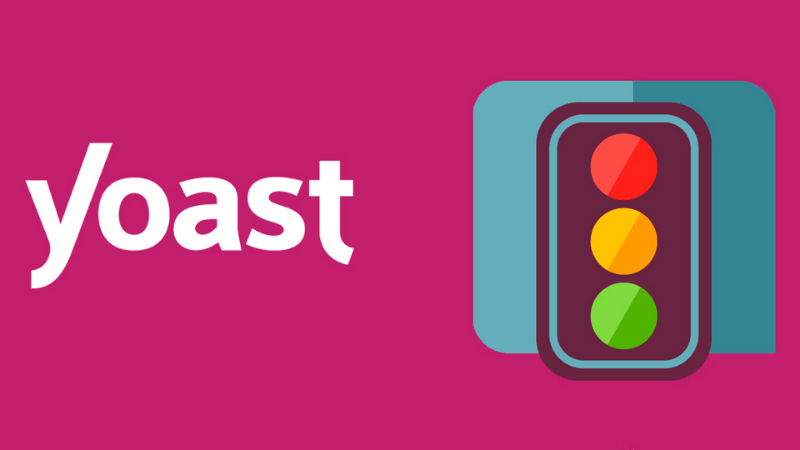
Yoast SEO là gì
Hướng dẫn cài đặt Plugin Yoast SEO đơn giản
Để cài đặt Plugin Yoast SEO ta chỉ cần thực hiện theo các bước sau một cách đơn giản:
Bước 1: Đăng nhập vào quản trị của WordPress -> chọn Plugins -> chọn Add new
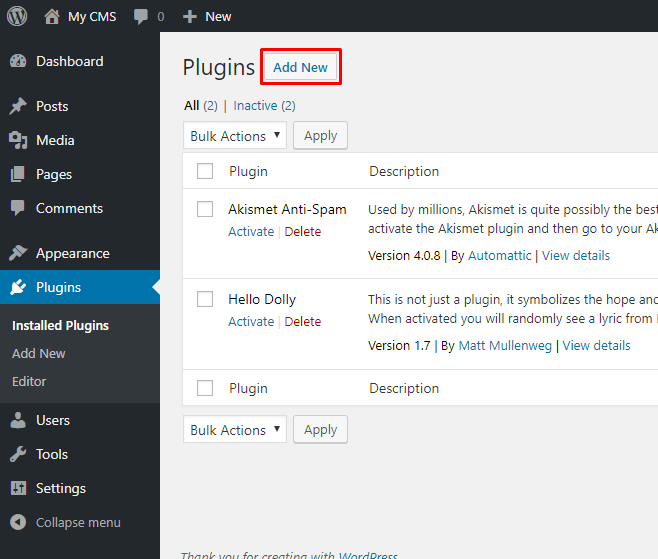
Hướng dẫn cài đặt Plugin Yoast SEO
Bước 2: Màn hình xuất hiện Add Plugin -> tìm kiếm công cụ Yoast SEO
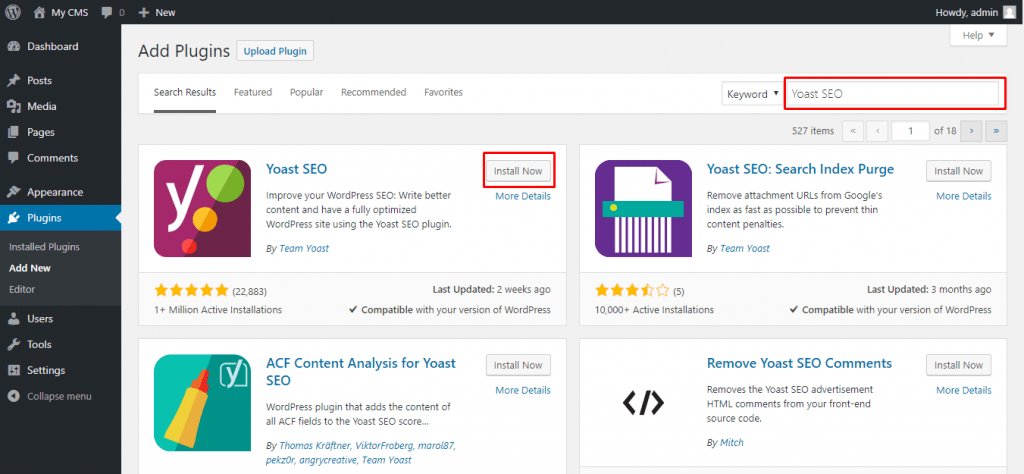
Bước 3: Nhấn vào Cài đặt ngay bây giờ
Bước 4: Chọn Install now và Active để kích hoạt -> hoàn tất việc cài đặt Plugin Yoast SEO
Hướng dẫn sử dụng Yoast SEO cho người mới bắt đầu
Những kiến thức cơ bản dành cho người mới bắt đầu tìm hiểu về Yoast SEO bao gồm:
- Làm thế nào để nhập thông tin một cách chính xác vào trình hướng dẫn cấu hình Yoast SEO
- Hộp meta Yoast SEO là gì và cách thức hoạt động
- Chức năng của bảng điều khiển của Yoast SEO
1. Sử dụng trình hướng dẫn cấu hình Yoast SEO
Sau khi cài đặt Yoast SEO, truy cập vào dashboard bằng cách nhấp vào tab SEO trong dashboard
Nếu là lần đầu tiên sử dụng Plugin: sẽ có thông báo “Cấu hình SEO lần đầu” (First time SEO Configuration) -> nhấp vào liên kết Configuration -> xuất hiện hướng dẫn để thiết lập tất cả cài đặt SEO cơ bản:
Bước 1: Tình trạng của website (Environment)
Xuất hiện 2 lựa chọn: A và B.
- A: Trang web đang hoạt động và sẵn sàng index lập chỉ mục
- B: Trang web đang được xây dựng và không được index lập chỉ mục
Tuy nhiên mọi người nên chọn A
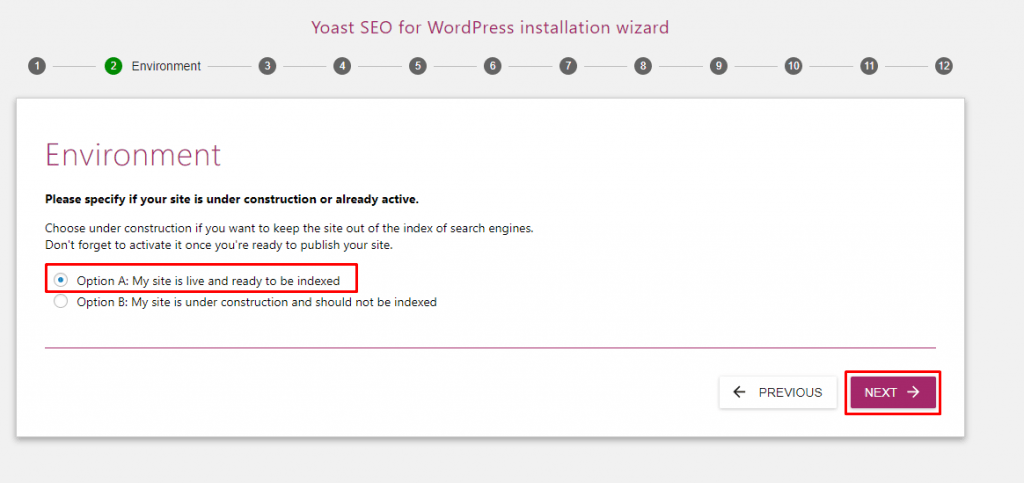
Tình trạng website (Environment)
Bước 2: Các loại website (Site type)
Sẽ có nhiều sự lựa chọn: bog, online shop, news channel,…. Bạn hãy lựa chọn loại trang web nào phù hợp nhất với trang của bạn
Bước 3: Website đại diện cho tổ chức hay cá nhân
+ Nếu website đại diện cho 1 tổ chức thì bạn cần nhập đầy đủ các thông tin sau:
- Tên tổ chức
- Hình ảnh logo của tổ chức (kích thước tối thiểu là 112 x 112 px)
+ Nếu website đại diện cho cá nhân:
- Nhập tên của cá nhân đó
- Mô tả về phương tiện truyền thông xã hội cho website
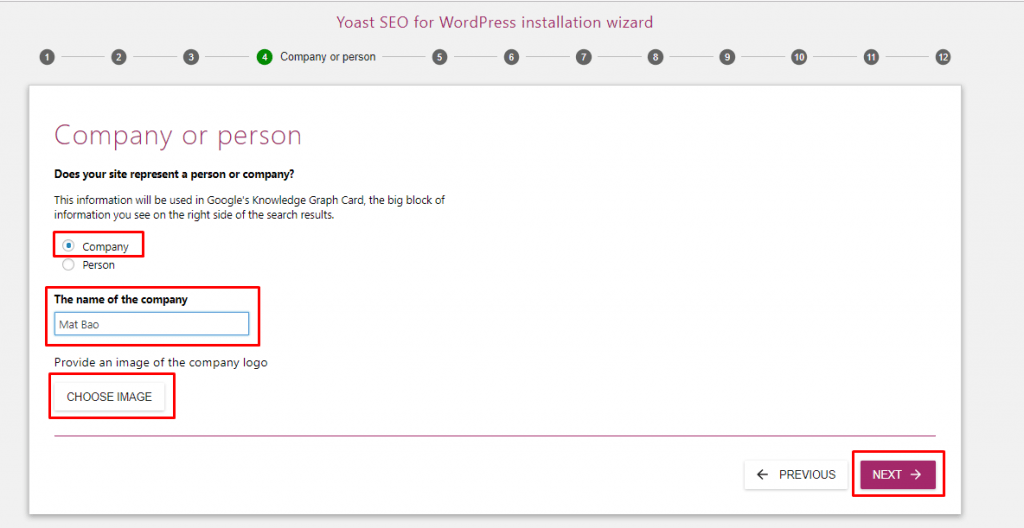
Website đại diện cho tổ chức hay cá nhân
Bước 4: Khả năng hiển thị của công cụ tìm kiếm (Search engine visibility)
Trong phần này, có thể lựa chọn cho phép hoặc không cho phép những loại nội dung nào sẽ được index trong công cụ tìm kiếm
Bước 5: Website có nhiều tác giả (Multiple authors)
Nếu website có duy nhất 1 tác giả thì Yoast SEO sẽ tự động đánh dấu lưu trữ tác giả của bạn là noindex nhằm tránh nội dung bị trùng lặp
Nếu website có nhiều tác giả: chọn Yes, để mọi người vẫn có thể tìm thấy kho lưu trữ bài đăng của một tác giả cụ thể trong kết quả tìm kiếm.
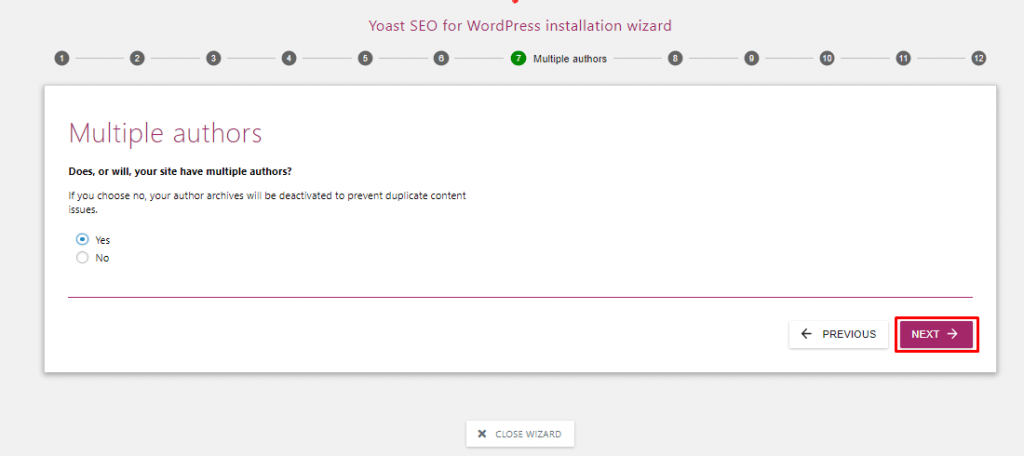
Website nhiều tác giả
Bước 6: Google search console
Nếu bạn đã biết sử dụng Google search console thì bạn có thể cho phép Yoast SEO thu thập các thông tin bằng cách nhấn vào “Get Google Authorization code” (nhận mã ủy quyền của Google) và nhập mã đó vào.
Nếu chưa biết rõ về Google search console thì bạn có thể bỏ qua bước này.
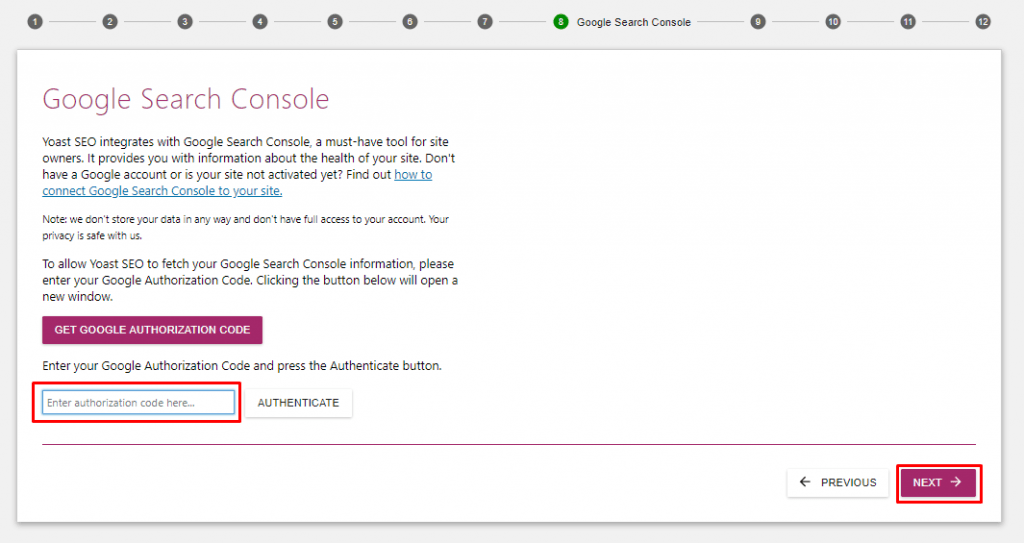
Google search console
Bước 7: Cài đặt tiêu đề
Yoast SEO sẽ đặt tiêu đề của bạn mặc định như sau:
Tên bài viết *dấu phân cách* tên website
Ví dụ: Hướng dẫn sử dụng Yoast SEO cho người mới bắt đầu – Học Viện MDCOP
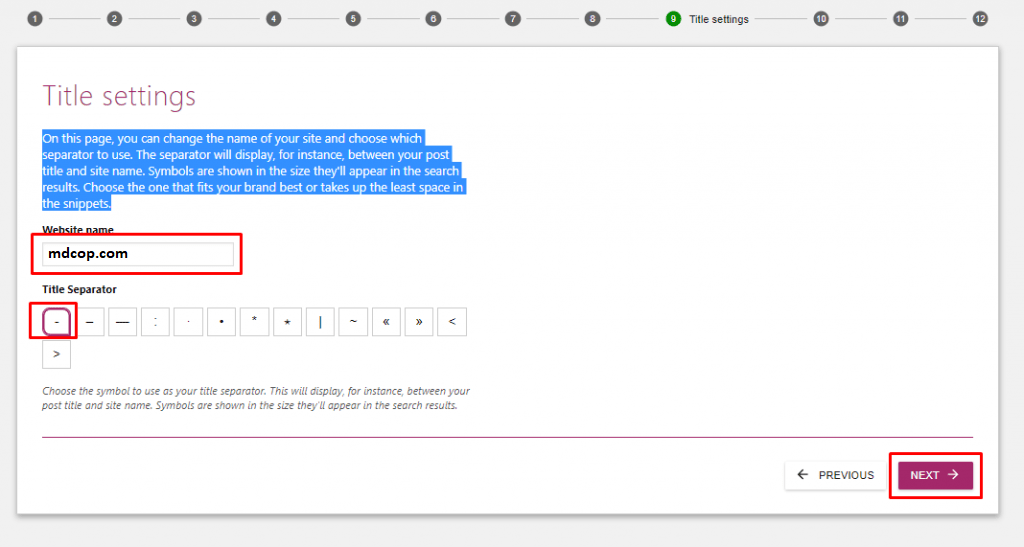
Cài đặt tiêu đề
Bước 8 + 9:
- Đăng ký nhận bản tin từ Yoast SEO
- Đặt mua các Yoast SEO Premium, các tài liệu nghiên cứu từ khóa, plugin,….
Bạn có thể bỏ qua 2 bước này nếu thấy không cần thiết
Bước 10: Hoàn tất -> Close
2. Sử dụng hộp Meta Yoast SEO
Hộp meta yoast SEO có tác dụng:
- Phân tích nội dung bài viết cả về chất lượng SEO lẫn khả năng đọc
- Cho phép cấu hình lại cài đặt để giúp nội dung của bạn hoạt động hiệu quả trong Google và các mạng xã hội
Bạn có thể tương tác với hộp meta theo 3 cách khác nhau:
- Cho phép bạn xem trước kết quả mô phỏng trên Google search. Phân tích khả năng đọc, cụm từ khóa và nội dung quan trọng
- Cho phép bạn cài đặt bổ sung cho các mạng xã hội
- Cho phép bạn truy cập vào cá tùy chọn nâng cao
Tab tối ưu hóa nội dung:
Tab tối ưu hóa nội dung có vai trò thể hiện mức độ tối ưu hóa nội dung cho các công cụ tìm kiếm. Khu vực đầu tiên trong tab tối ưu này chính là chế độ xem kết quả mô phỏng trên Google search. Bao gồm: tiêu đề, thẻ mô tả, đường dẫn link,….
+ Trong phần phân tích khả năng đọc: Yoast SEO luôn sử dụng những khái niệm dễ hiểu với người đọc. Về cơ bản nó đánh giá mức độ dễ đọc của nội dung đối với khách truy cập. Sau đó sẽ đưa ra một số đề xuất tốt hơn nhằm cải thiện khả năng đọc của nội dung bài viết.
+ Trong phần Focus Keyphrase (cụm từ khóa tập trung): nhập từ khóa tập trung để tối ưu hóa nội dung
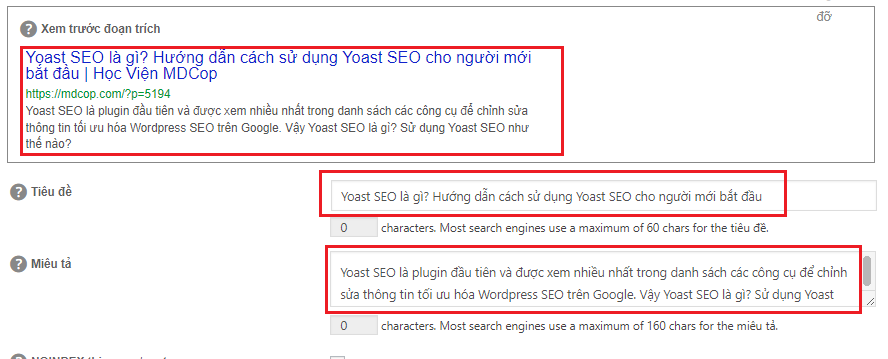
Tối ưu hóa nội dung 1
Tab Social Media trong Yoast SEO:
Trong tab này bạn có thể định cấu hình của các bài đăng hoặc nội dung khi chúng được chia sẻ lên Facebook hoặc Twitter
Thông thường, Yoast SEO sẽ tự động tự động hiển thị những thông tin dựa trên các yếu tố sau:
- Tiêu đề SEO
- Hình ảnh nổi bật trong bài
Tab nâng cao Yoast SEO:
Tab này thường ít khi được sử dụng đến. Tuy nhiên nếu bạn muốn:
- Ngăn Google thu thập 1 phần nội dung
- Chỉ định 1 URL chuẩn để tránh nội dung bị trùng lặp
Thì bạn có thể thực hiện trong tab nâng cao Yoast SEO này.
3. Khám phá bảng điều khiển (dashboard) trong Yoast SEO
Trên trang chính của bảng điều khiển, Yoast SEO sẽ đưa ra các cảnh báo liên quan đến những vấn đề SEO tiềm ẩn trên web của bạn
Yoast SEO sẽ cung cấp cho bạn những hướng dẫn chi tiết về cách khắc phục các vấn đề đó. Nếu bạn thấy chúng không thực sự hữu ích thì có thể bỏ qua
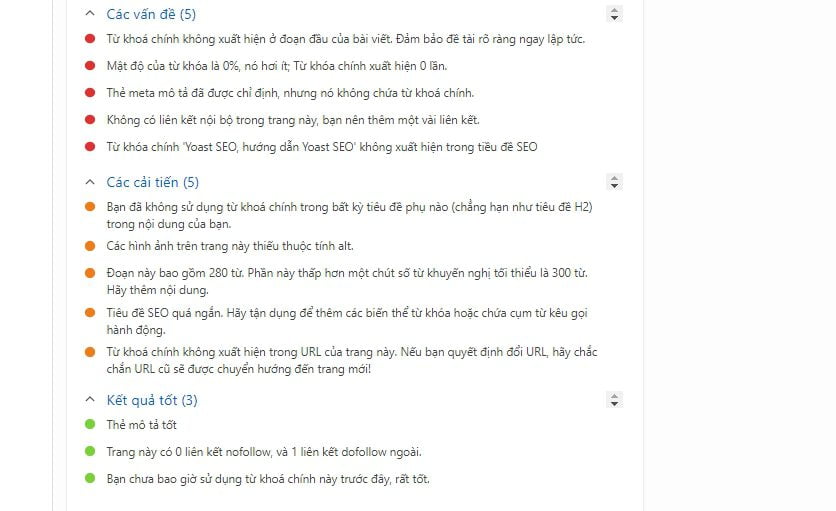
Các vấn đề tiềm ẩn và cách khắc phục
+ Tab General (tổng quan):
Tab General giúp bạn:
- Truy cập trình hướng dẫn cấu hình
- Thống kê số lượng internal link trong bài đăng
+ Tab Features (tính năng):
Trong tab này bạn có thể tùy chỉnh bật hoặc tắt các tính năng cụ thể của Yoast SEO
- Tính năng phân tích khả năng đọc
- Chế độ bảo mật cho tác giả
- Tính năng tìm kiếm cơ đồ trang web
- …vv…
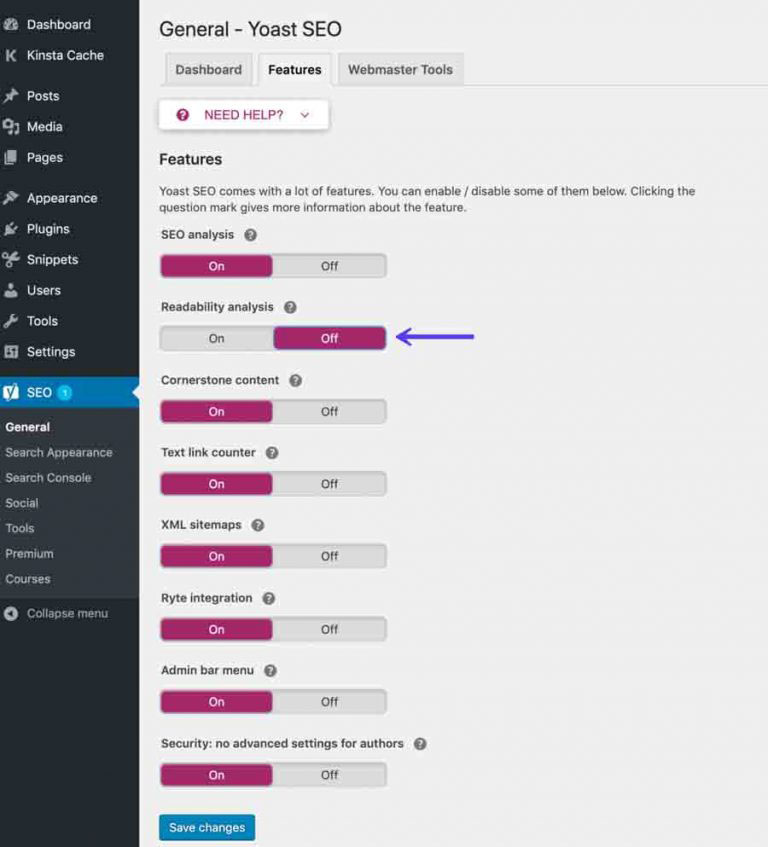
các tính năng cụ thể của Yoast SEO
+ Tab công cụ Webmaster:
Trong tab này bạn có thể xác minh được trang web của bạn với nhiều công cụ quản trị web khác nhau.
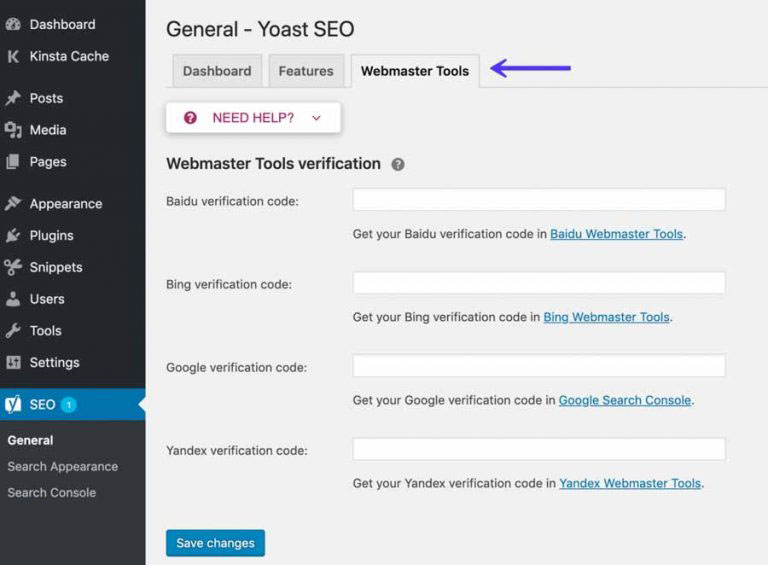
Tab công cụ Webmaster
Kết luận
Trên đây là toàn bộ kiến thức cơ bản về Yoast SEO dành cho người mới bắt đầu mà Học Viện MDCOP muốn chia sẻ với các bạn:
- Yoast SEO là gì?
- Hướng dẫn cài đặt Yoast SEO đơn giản nhất
- Hướng dẫn sử dụng Yoast SEO dành cho người mới bắt đầu
Nếu còn bất kỳ thắc mắc nào trong lúc cài đặt hay sử dụng Yoast SEO, hãy liên hệ ngay cho Học Viện MDCOP hoặc để lại bình luận dưới bài viết này để chúng tôi kịp thời giải đáp giúp bạn nhé.
Bài viết tham khảo:












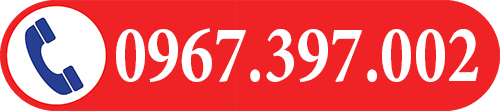
Leave a Reply
Want to join the discussion?Feel free to contribute!